솔리드웍스 용접구조물 팁 Ⅱ
지난 호에 이어 솔리드웍스의 용접 구조물 팁 두 번째 시간으로, 단면 프로파일을 구축하는 방법에 대해 소개하고자 한다. 용접 구조물의 단면 데이터베이스는 파일 정보(Description)를 입력한 후 정확한 위치에 저장해 주어야 사용할 수 있으며, 작업 과정이 비교적 까다로워 작업자의 실수가 잦은 부분이 많기 때문에 주의하여 작업해야 한다.
원동현
E-mail | DNTRLSP24@NAVER.COM
홈페이지 | www.SWUGN.kr
1. 단면 프로파일 스케치의 작성과 1차 저장
솔리드웍스의 용접 구조물에 사용하는 단면 프로파일은 반드시 두 가지 필수 조건을 충족해야만 한다. 첫 번째로, 구조물의 경로 스케치가 위치하게 될 위치점을 작성해 주어야 한다. <그림 1>과 같이 단면 프로파일 스케치를 작성할 때, 점 스케치 도구를 사용하여 각각의 위치에 중간점 스케치를 작성해 준다.
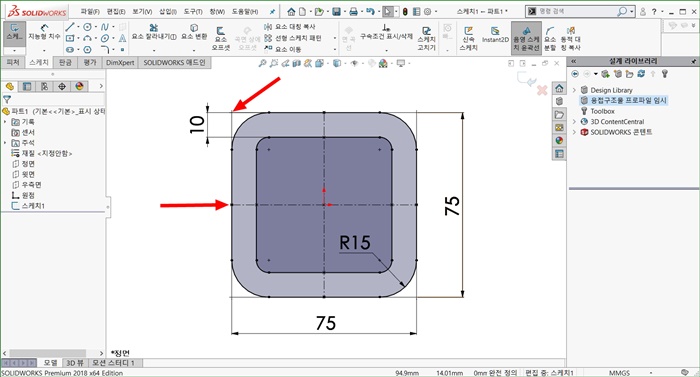
그림 1. 용접 구조물의 단면 프로파일에 필수로 작성해야 할 위치점
그러나 필렛 형상의 경우 가상 꼭지점이 생성되지 않는 경우가 발생할 수 있다. 위치점을 필수로 작성해 주어야 하는 이상 필렛의 가상 꼭지점을 추가로 작성해 주어야 하는데, 필자가 사용하는 활용 팁을 사용하면 매우 쉽게 가상꼭지점을 생성할 수 있다.
필렛의 양쪽 선분을 Ctrl 키로 동시 선택해 준 다음, 점 스케치 도구를 실행하면 자동으로 가상꼭 지점이 작성된다.
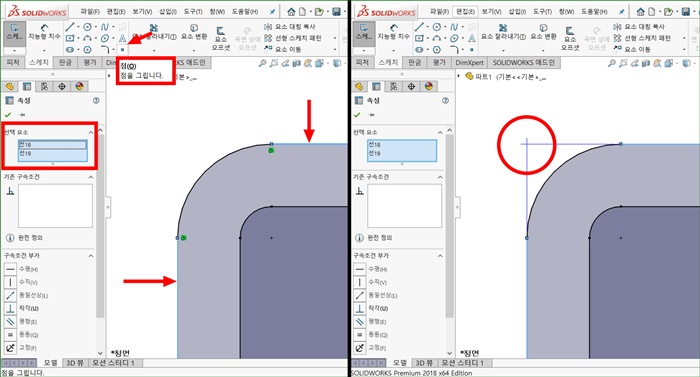
그림 2. 간단한 방법으로 필렛의 가상 꼭지점 작성하기
이렇게 위치점이 추가된 단면 프로파일 스케치는 드래그 앤 드롭 방식으로 저장한다. 먼저, 오른쪽 작업창에 ‘단면 프로파일 임시 저장 폴더’를 생성하여 연결한 후, 디자인 트리에서 스케치 항목 자체를 클릭하여 드래그 앤 드롭 방식으로 폴더에 끌어다놓는다.
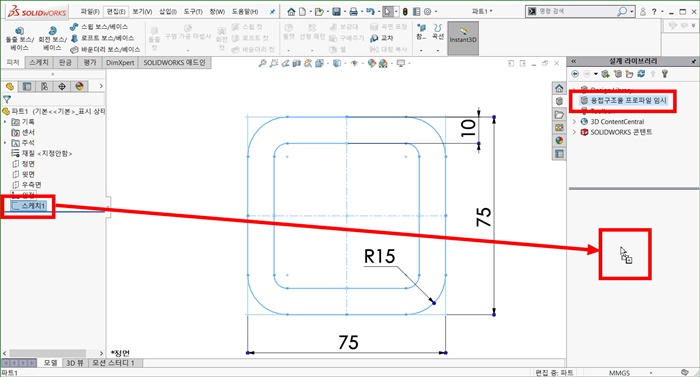
그림 3. 디자인 트리에서 스케치 항목을 드래그 앤 드롭 방식으로 1차 저장하기









